会社員の傍ら、副業でブログで稼いで趣味を楽しむ男
サラエボです。
 サラエボ
サラエボ↑
これがふきだしですね。
WordPress(ワードプレス)の人気テーマ『SWELL(スウェル)』では、プラグインを使わずに簡単にふきだしを作ることができます。
この記事では、『SWELL(スウェル)でふきだしを作る方法』を書いていきます。
SWELLでふきだしを登録する方法
SWELLでふきだしを登録するのは本当に簡単です。
それでは早速、やっていきましょう。
WordPressのダッシュボード画面の左サイドバーにある『ふきだし』をクリックしてください。
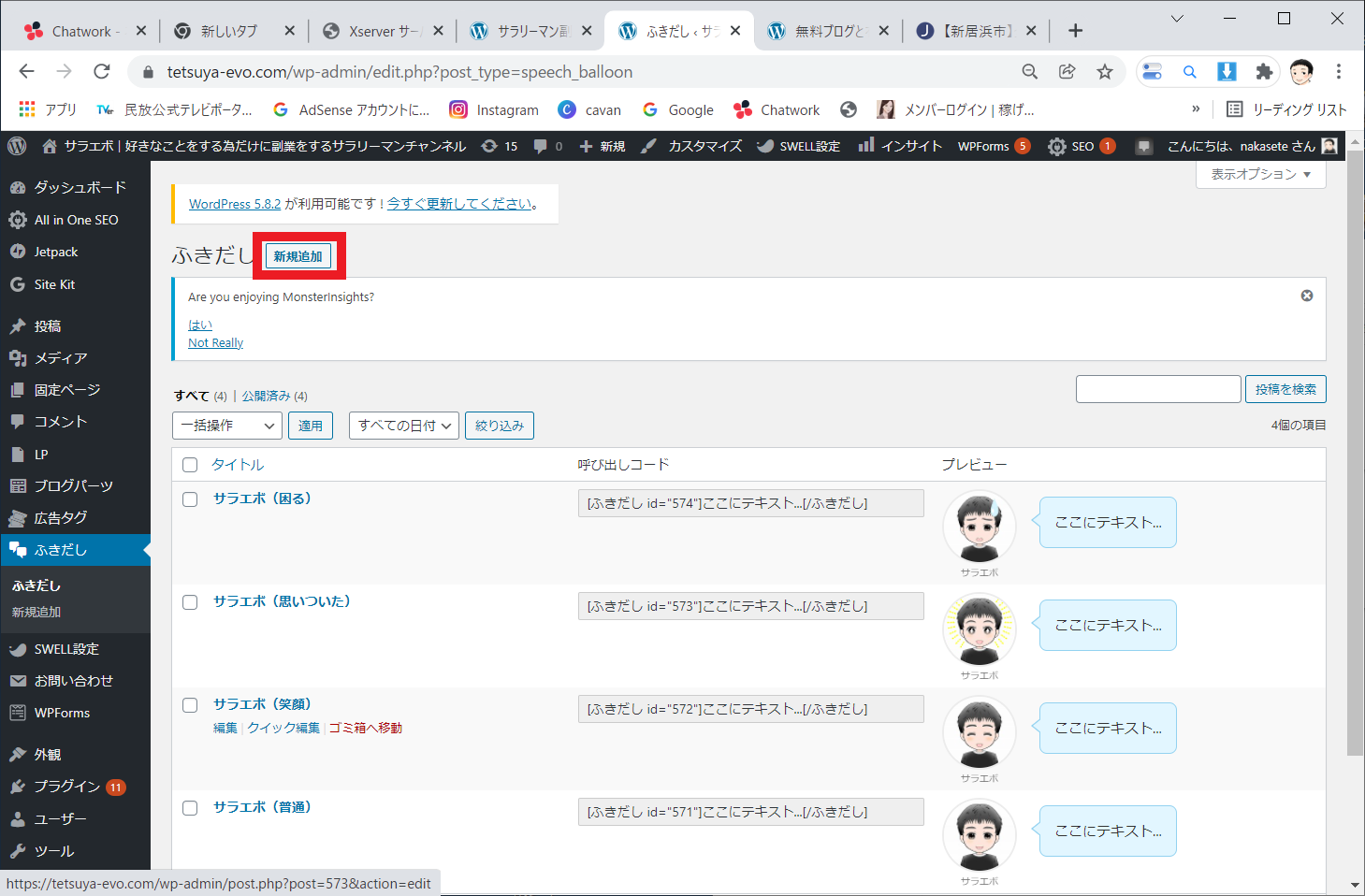
既にふきだしが登録してある場合は画面のように表示されます。
上にある『新規追加』をクリックしてください。
ふきだしの設定画面が表示されます。
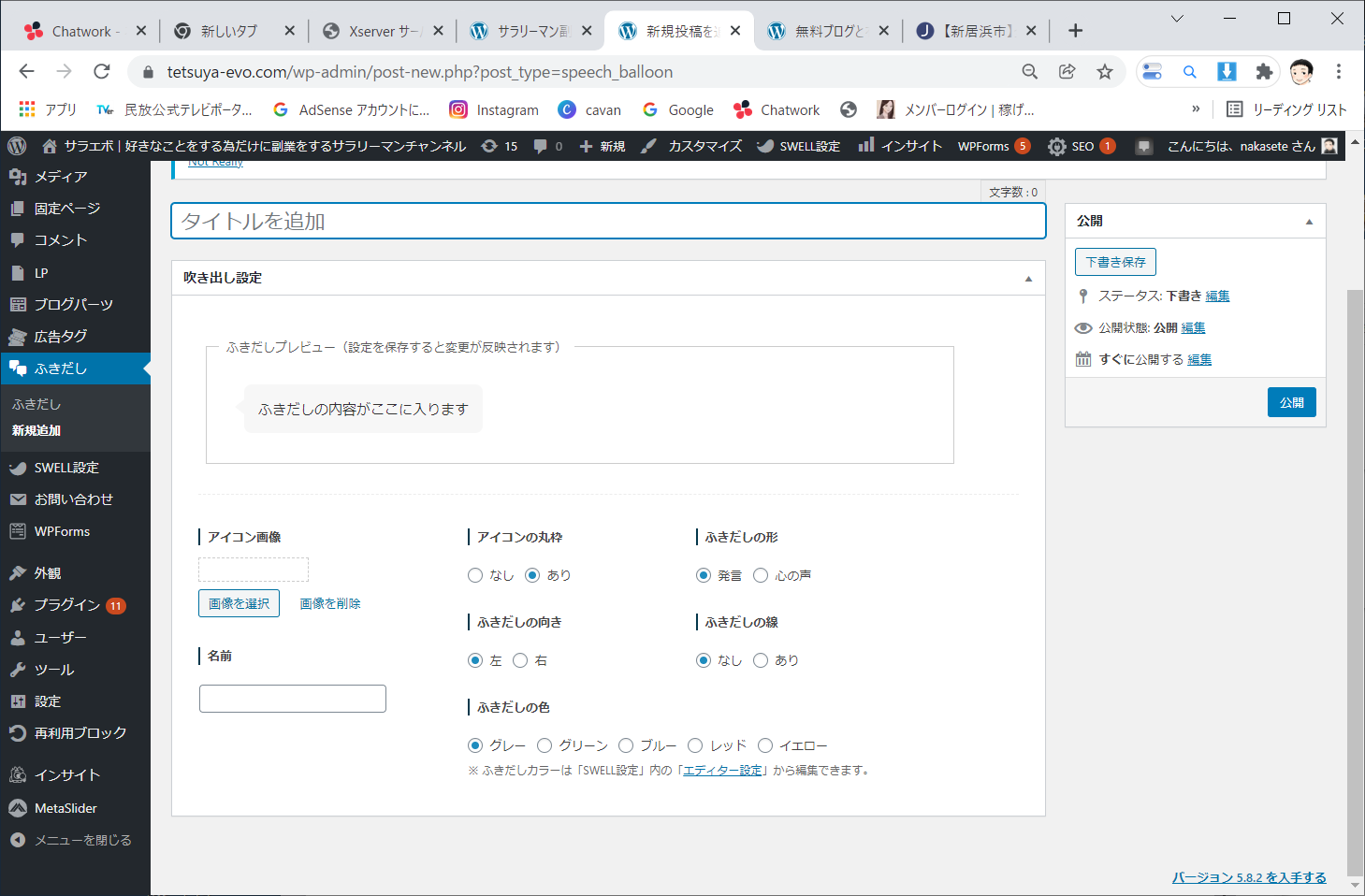
〇タイトル
この時は、サラエボの泣く表情のアイコンを作成するので分かりやすいように『サラエボ(泣く)』と付けました。
〇アイコン画像
『画像の選択』をクリックして、メディアライブラリに画像を登録して、泣いている画像を選択します。
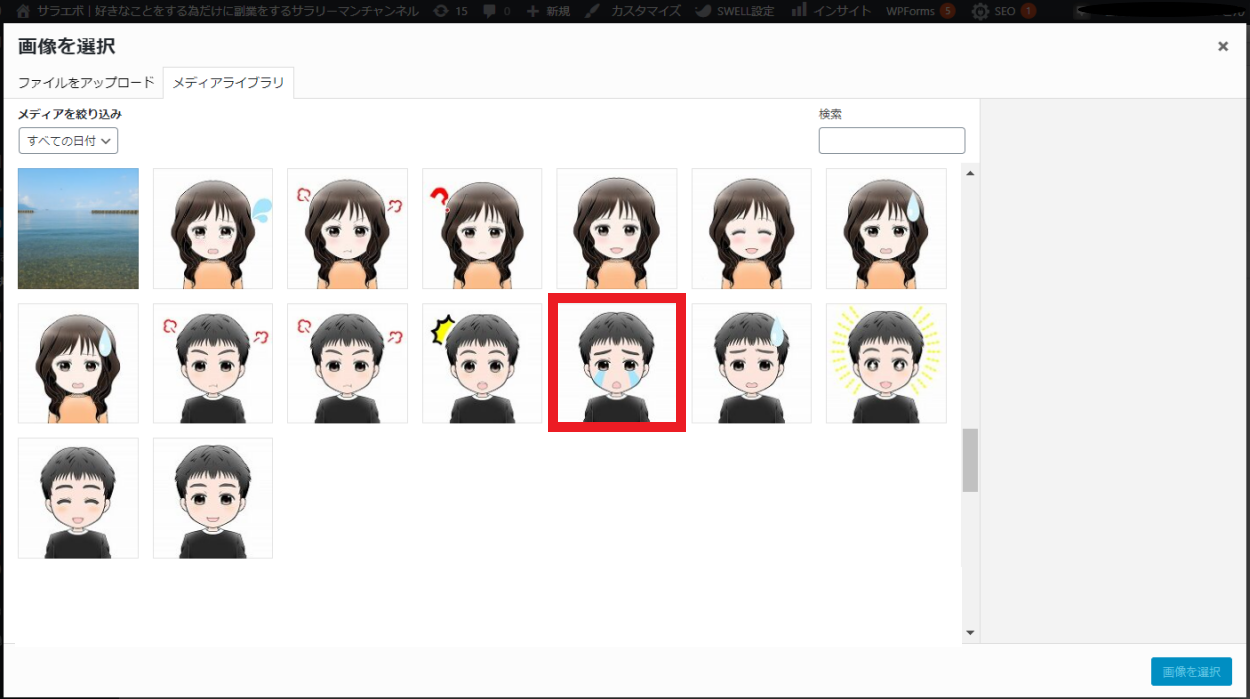
〇アイコンの丸枠
周りの枠を表示するかどうかを選びます。ありにすると丸に囲まれたアイコンになります。
〇ふきだしの向き
サイト上で左右どちら寄りに表示されるかで、だいたい左に設定します。会話する相手を入れる場合は右を設定する感じですね。
〇ふきだしの形
声に出しているようなふきだしなら発言を選択。心の中で思っているようなふきだしなら心の声を選択します。
〇ふきだしの線
ふきだしのまわりが線でかこまれているならありを、背景色だけの場合はなしを選択します。
〇ふきだしの色
色は自分のサイトのイメージカラーなど好みのものを選択してください。
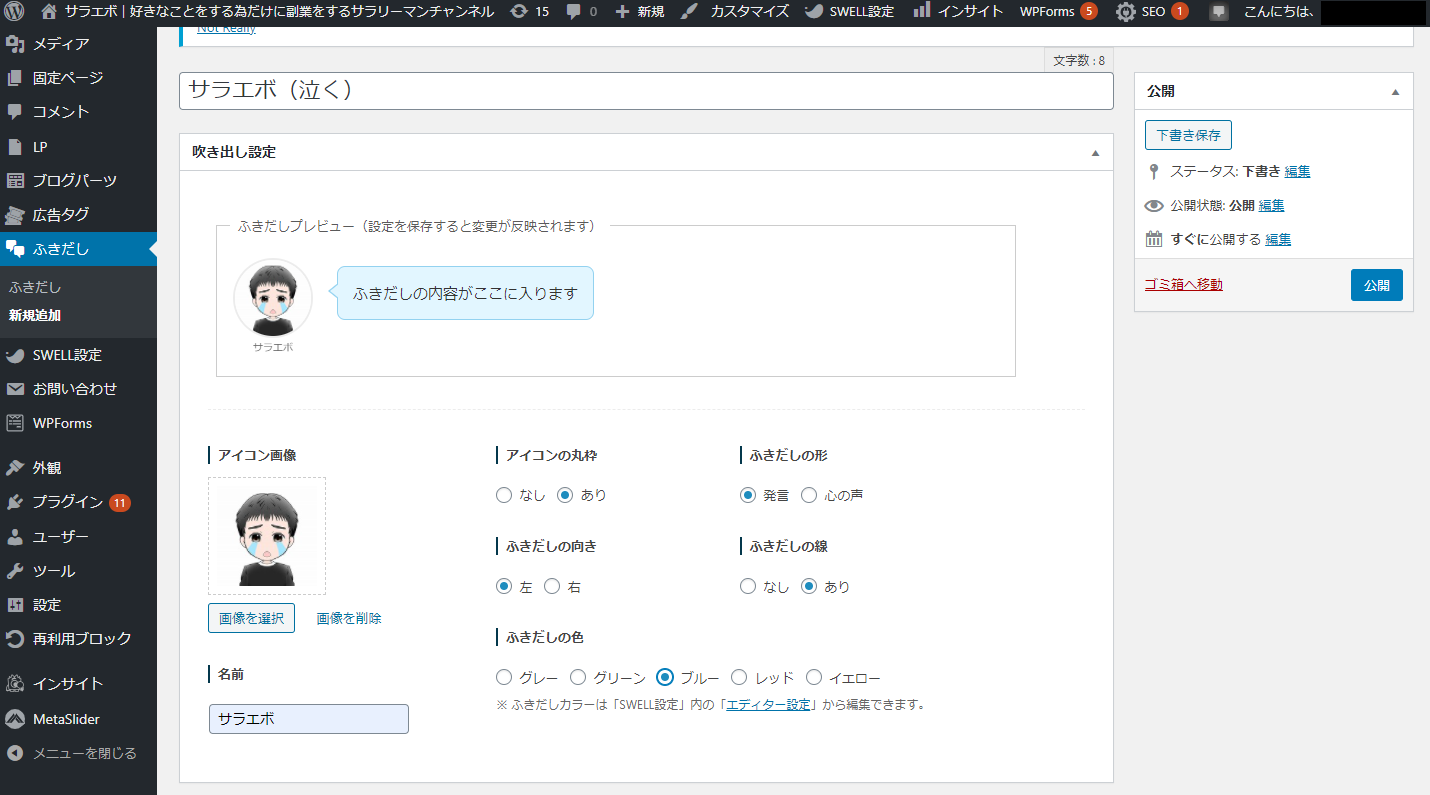
あとは『公開』を押したらそれで完了です。
SWELLのふきだしの使い方
それでは、登録したふきだしをどうやって記事に入れていけばいいか説明していきますね。
投稿画面でふきだしに入れたい部分で
『特殊パーツ』⇒『ショートコード』⇒『ふきだし』を選ぶと、登録した『サラエボ(泣く)』を選択します。
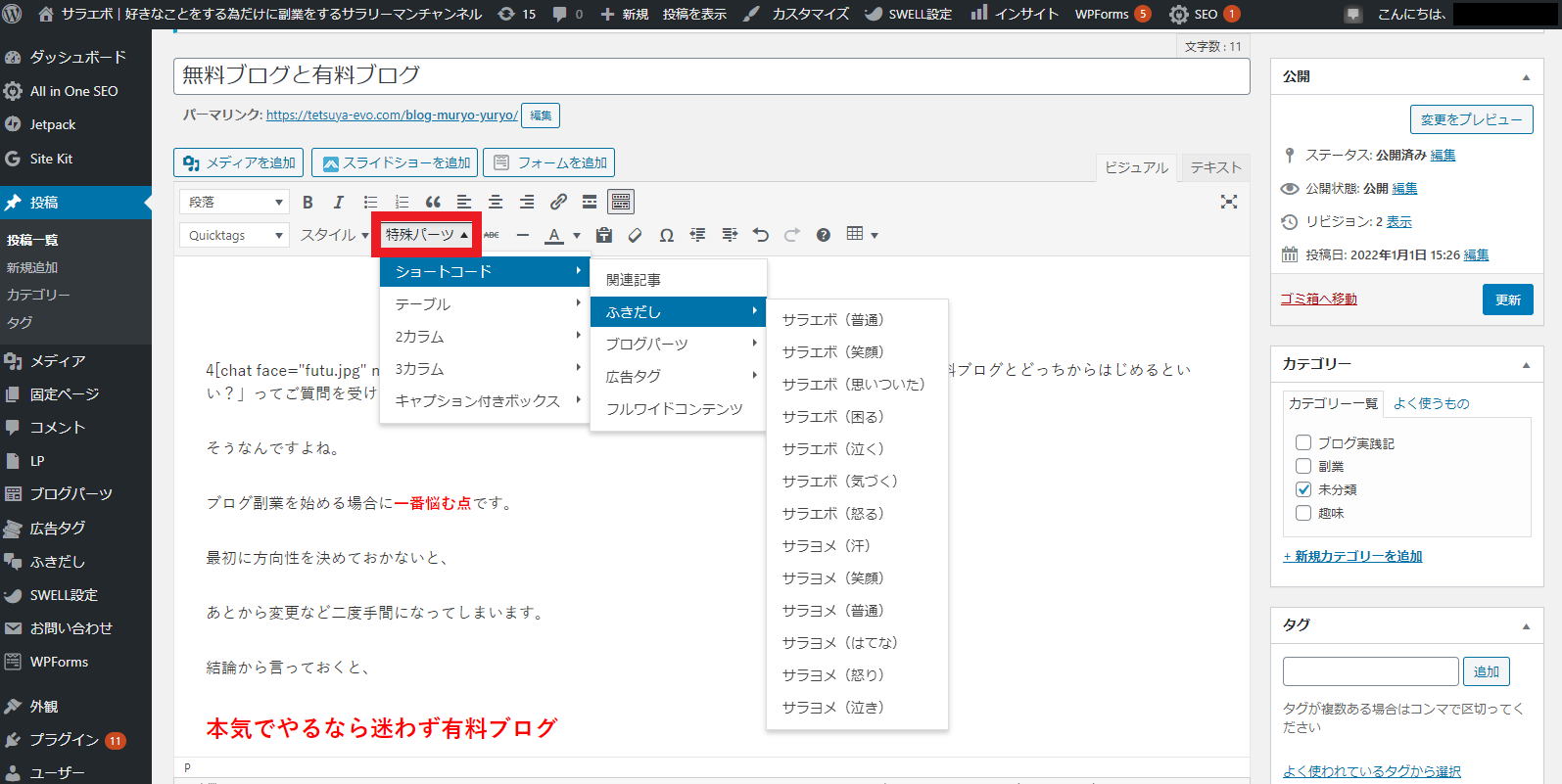
そうすると
[ ふきだし set= “サラエボ(泣く)”] ここにテキストを入力[/ふきだし ]
という文章が入ります。
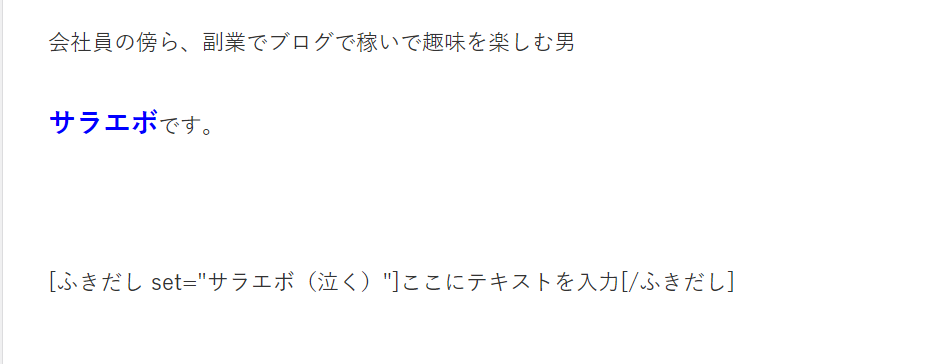
「ここにテキストを入力」
と書いてあるところにふきだしに入れたい文章を入力します。
「ふきだしはうまくできましたか?」
と入力。
記事を更新すると以下のようにふきだしが表示されます。
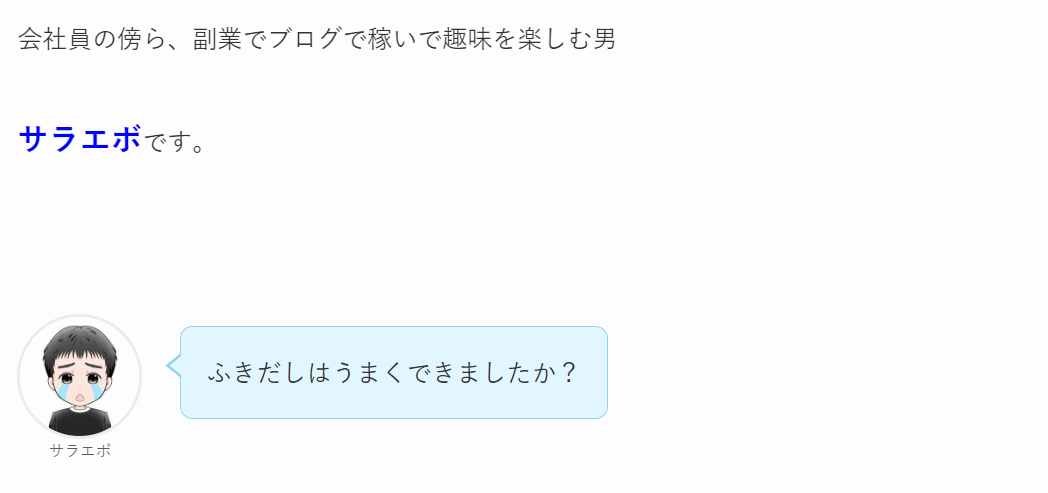
 サラエボ
サラエボ顔と内容があっていないのはご愛敬で
まとめ
『SWELL(スウェル)でふきだしを作る方法』についてまとめてみました。
ふきだし作るの簡単だったんじゃないでしょうか!
ベースを作ってしまえば、あとは中の文章を入力するだけ。
WordPressのテーマ『SWELL(スウェル)』は、凄く使いやすくって高性能なテーマです。
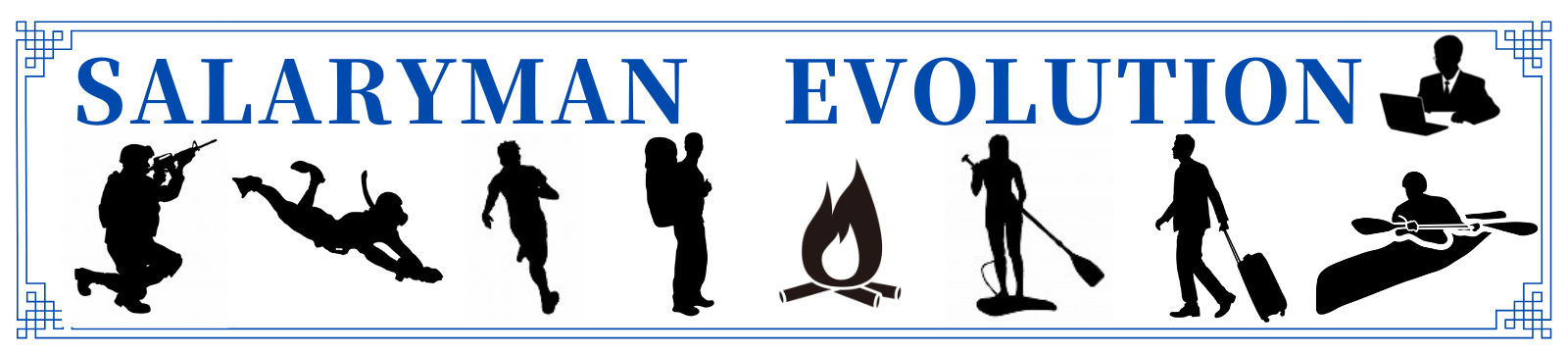





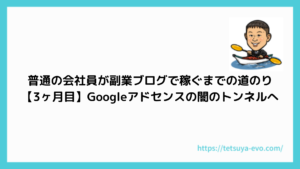



コメント